Come posso recuperare tutti i miei file cancellati su iOS utilizzando MobiSaver?
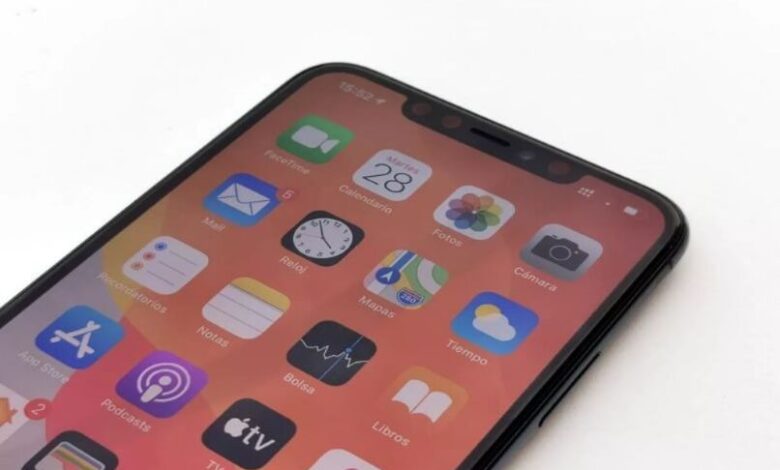
Dover recuperare tutti i file cancellati su iOS è una situazione che nessuno vorrebbe passare, ma capita sempre più di quanto vorremmo.
In effetti, molti utenti di questo sistema operativo sono ignari che c'è un modo per recuperare i loro dati e li considerano persi.
Anche adesso, ci sono modi completi per recuperare facilmente foto e video cancellati su Android e iOS , semplicemente comprendendoli bene.
C'è anche chi ha sentito le meraviglie di MobiSaver e come aiuta recuperer informazioni , ma non sanno esattamente come usarlo.
In entrambi i casi, e in qualsiasi altro che possa sorgere, questa guida ti aiuterà a scoprire i diversi modi per raggiungere questo obiettivo facilmente.
MobiSaver
Per chi non lo sa MobiSaver è un software di recupero dati progettato per iPhone ed è completamente gratuito.
La sua missione è aiutare a salvare vari contenuti da iPad, iPhone o iPod Touch, tra cui foto, messaggi, video, contatti, note e molti altri.
Dalla sua home page, puoi scaricare questo strumento gratuitamente , e il suo utilizzo avviene direttamente da un computer. con test di velocità wifi , assicurerai il download e saprai se c'è un ostacolo che ostacola il processo.
Primo metodo per recuperare file cancellati su iOS
Per iniziare, è necessario avviare MobiSaver e collegare il dispositivo iOS al PC. Quindi fare clic sul pulsante " Scannerizzare »Per avviare la ricerca dei dati.
Questo eseguirà automaticamente la scansione dell'intero appareil , riuscendo a scansionare e trovare tutti i file, dai file esistenti ai file eliminati. Inoltre, categorizza in modo specifico i file per tipo o classe, un risultato che può essere visualizzato sul lato sinistro dello schermo.
![]()
Alla fine dell'analisi, e con il categorie organizzate nella posizione sopra menzionata, puoi cercare esattamente quale tipo di file vuoi cercare per categoria.
Per completare il processo, tutto ciò che devi fare è cliccare sul pulsante " Récupérer »Situato nella parte inferiore sinistra.
Secondo metodo: da iTunes
Questa procedura è specializzata nella ricerca e nel recupero di file cancellati su iOS da a backup effettuato in iTunes .
Lo strumento dovrebbe essere installato e in esecuzione sullo stesso computer Windows in cui è regolarmente sincronizzato con iTunes.
Quindi scegli l'opzione " Recupera da iTunes ”Che il MobiSaver visualizzerà. Ciò consente l'accesso a tutte le copie di backup, sia iPad, iPhone o iPod Touch.
Purché questi siano stati eseguiti correttamente e prima della cancellazione del file o dell'elemento ricercato.
Ora devi scegliere una copia o un backup e fare clic sull'opzione " Scannerizzare Per avviare il processo di estrazione.
Ciò consentirà di eseguire analisi e analisi automatiquement sul backup. Risultato dell'enumerazione e categorizzazione dei file trovati.
Infine, al termine della ricerca, tramite un'anteprima organizzata delle registrazioni da recuperare, si possono selezionare i file e poi cliccare su " Récupérer '.

Terzo metodo: da iCloud
Se questa è la procedura che è stata scelta, è sufficiente avviare lo strumento di recupero dati e scegliere la modalità " Recupera da iCloud '.
Il prossimo passo è accedere con l'account iCloud e con la password corrispondente per questo servizio.
La finestra che apparirà ti mostrerà tutti i backup disponibili in iCloud. Devi selezionare quello con cui vuoi lavorare .
Premere consecutivamente su » Scannerizzare In modo che MobiSaver possa scaricare ed estrarre i file in questione e recuperare automaticamente i dati.
Come nelle altre procedure, lo strumento visualizzerà a sondaggio file scansionati, categorizzandoli e ordinandoli per tipo.
Puoi contrassegnare o selezionare quelli che desideri recuperare e quindi completare l'azione facendo clic sul pulsante " Récupérer ”E quindi salvali sul PC Windows.
In questo modo il MobiSaver offre questi tre metodi rapidi e facili per recuperare i file cancellati su iOS senza perdere la sanità mentale nel processo.




